
前言
在从事多年Android开发后,转战为一名鸿蒙开发。作为一位初学者要学习了解内容有许多,诸如:DevEco Studio开发工具、真机跑Hello World、应用签名配置、AGC平台、DP平台等等。自己摸索前行费时费力,还好第一时间获取到了团队内一手的赋能资料加上导师的指引,对鸿蒙FA开发有了入门级的了解。
现在开始步入正题,赋能时讲师重点强调FA项目签名文件需配置相对路径,按照指引配置了多次总是遇到签名证书问题导致应用无法在真机上正常运行。带着疑问请教了多位同事都遇到了同样的问题,经过多次尝试最终项目终于可以真机上正常应用。新手上道,有误之处,敬请谅解。
效果展示
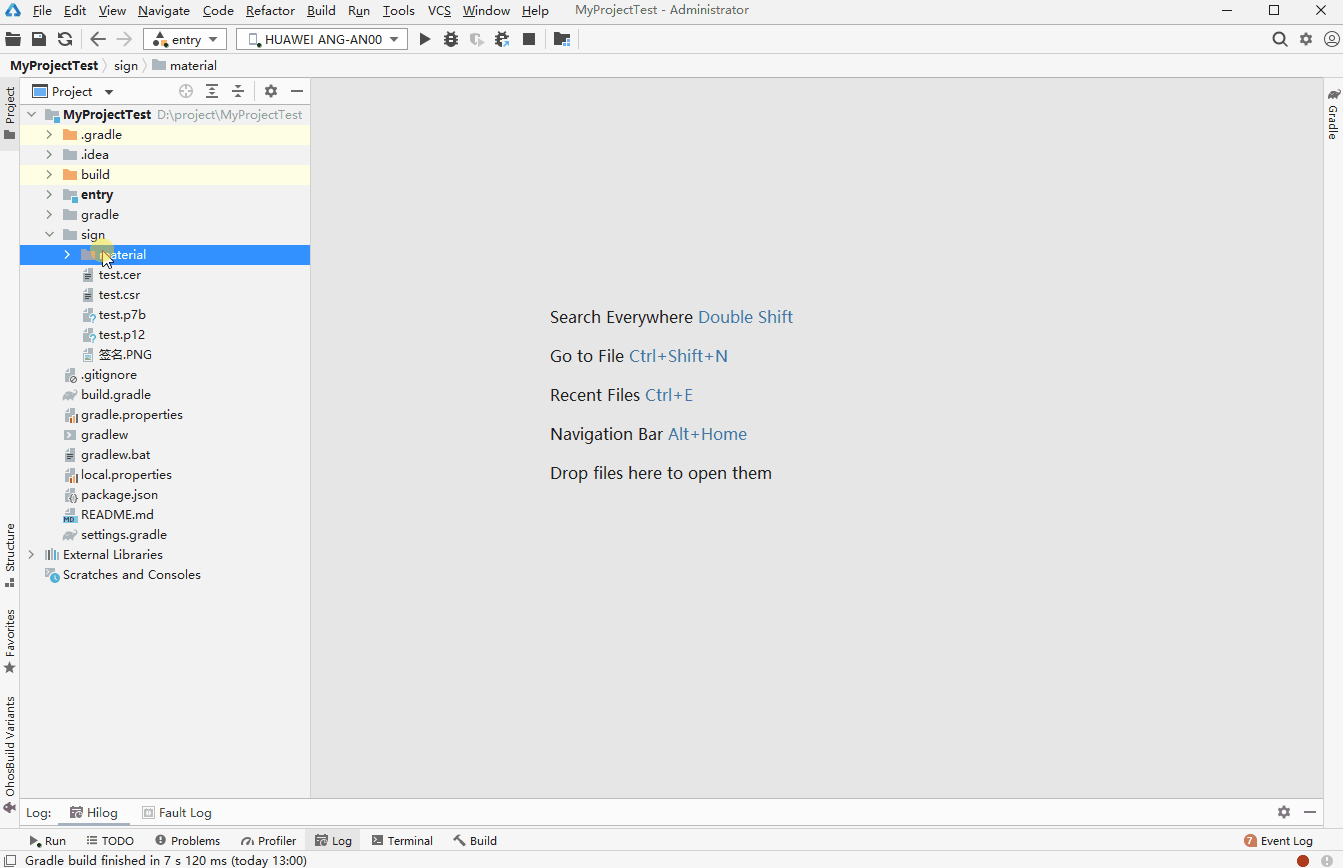
签名配置
1. 准备签名文件
- 生成.p12 和 .csr文件–重要。需要通过DevEco Studio来生成密钥(存储在格式为.p12的密钥库文件中)和证书请求文件(.csr文件)。
- 使用DevEco Studio生成密钥和证书请求文件。
1.在主菜单栏点击Build > Generate Key and CSR。
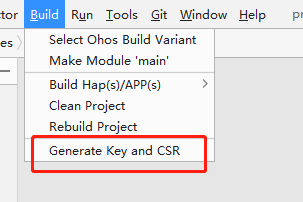
在Key Store File中,可以点击Choose Existing选择已有的密钥库文件(存储有密钥的.p12文件);如果没有密钥库文件,点击New进行创建。下面以新创建密钥库文件为例进行说明。
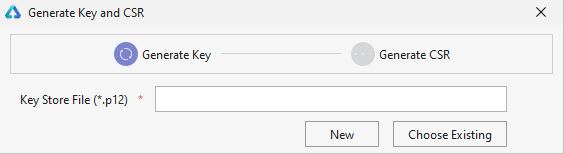
在Create Key Store窗口中,填写密钥库信息后,点击OK。
- Key Store File:选择密钥库文件存储路径。
- Password:设置密钥库密码,必须由大写字母、小写字母、数字和特殊符号中的两种以上字符的组合,长度至少为8位。请记住该密码,后续签名配置需要使用。
Confirm Password:再次输入密钥库密码。
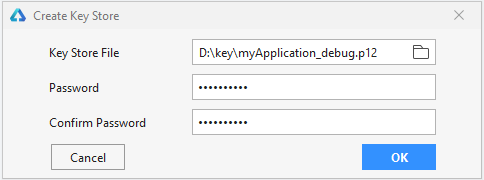
在Generate Key界面中,继续填写密钥信息后,点击Next。
- Alias:密钥的别名信息,用于标识密钥名称。请记住该别名,后续签名配置需要使用。
- Password:密钥对应的密码,与密钥库密码保持一致,无需手动输入。(后续更改签名都需要使用,很重要,需妥善保存)
- Validity:证书有效期,建议设置为25年及以上,覆盖应用/服务的完整生命周期。
- Certificate:输入证书基本信息,如组织、城市或地区、国家码等。
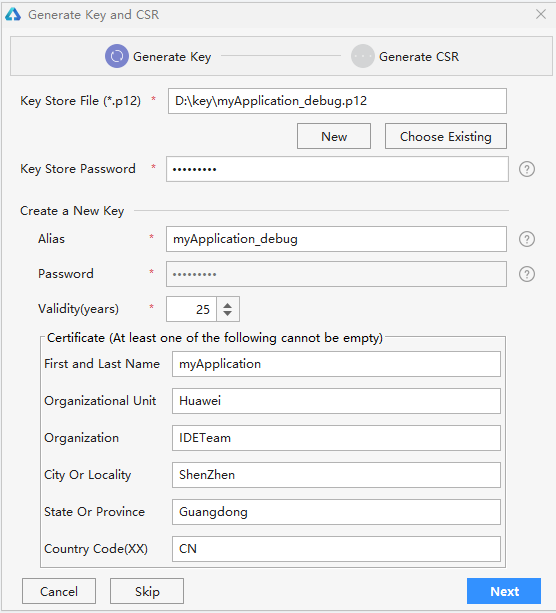
在Generate CSR界面,选择密钥和设置CSR文件存储路径。
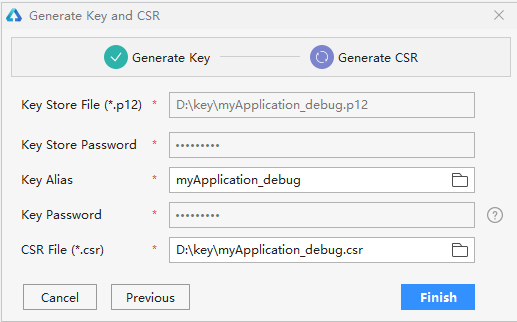
点击OK按钮,创建CSR文件成功,可以在存储路径下获取生成的密钥库文件(.p12)和证书请求文件(.csr)。
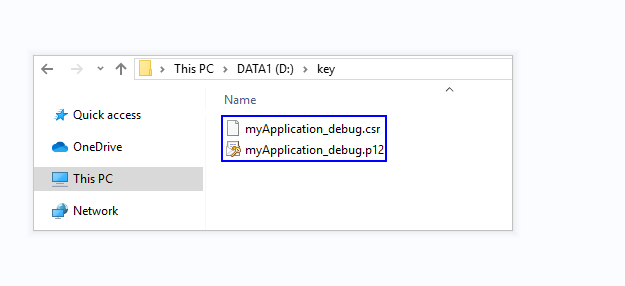
2. 申请证书
AGC平台-用户与访问-证书管理。
3. 添加设备
AGC平台-用户与访问-设备管理。
- 通过获取手机UDID。
- HDC指令:hdc shell bm get -u。
4. 申请调试Profile
- HarmonyOS应用 > HAP Provision Profile管理”,进入“管理HAP Provision Profile”页面,点击右上角“添加”。
- 生成.p7b文件。
- 注意.p7b与设备相关联,应用无法安装在未关联设备udid(真机)上,同时设备的类型也不能选错,必须选择对应的类型,否则也会导致应用无法安装。
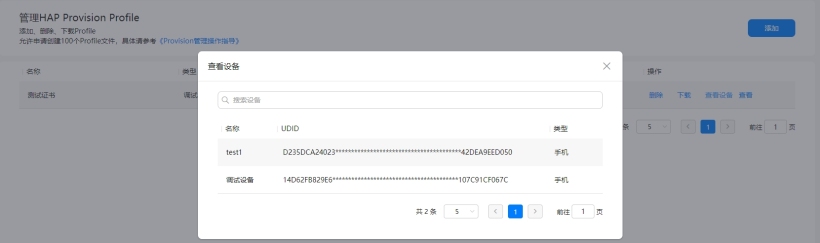
5. DevEco Studio配置签名
真机运行问题出在这里,以上内容为准备工作,具体操作步骤如下(需按照以下步骤,不可跳跃哦)。
签名配置文件目录下删除material目录若不存在请忽略
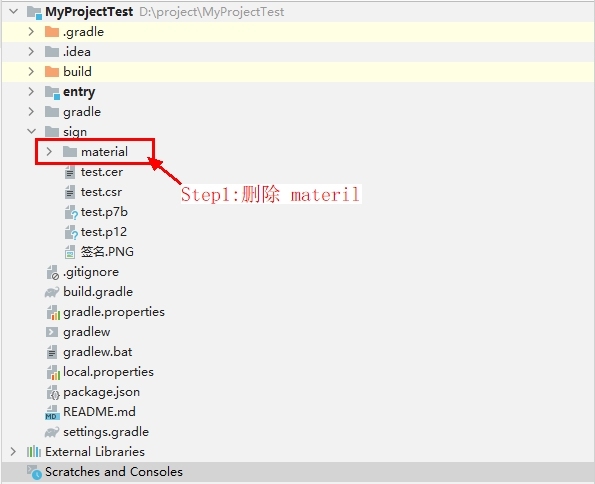
全局配置签名文件。
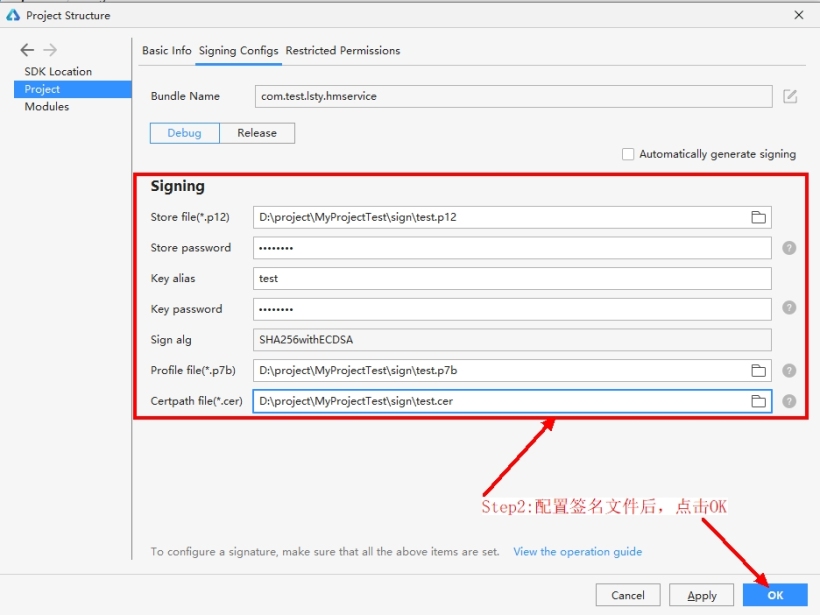
配置相对路径。
点击Sync Now按钮,直到编译完成。
Clean Project后运行项目进行真机测试。
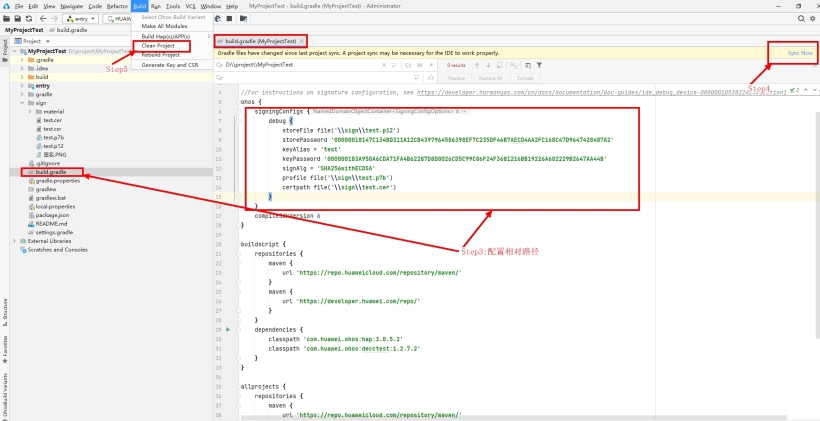
总结
赋能时一看就会,自己上手时还是不会。赋能结束需及时验证、总结、遇到问题解决问题。
签名文件配置相对路径便于代码管理,同时避免了其他同学拉取代码后重新配置签名文件的问题。

 蜀ICP备20004578号
蜀ICP备20004578号